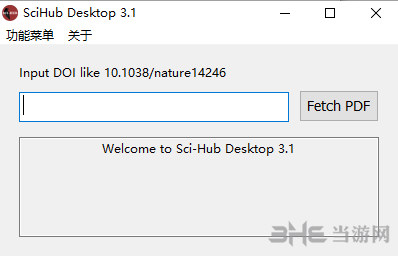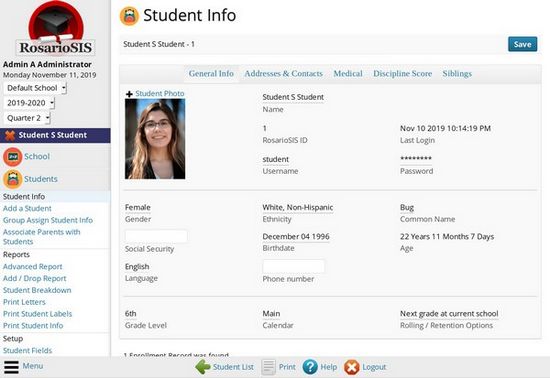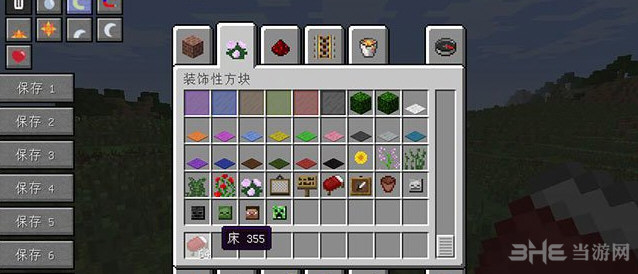QTTabBar中文版下载|QTTabBar (win7/win10)官方最新版v1040下载
QTTabBar中文版是一款电脑资源管理器优化软件,知识兔可以帮助对资源管理器进行修改,知识兔可以修改资源管理器的样式,在资源管理器中打开多个标签页,知识兔让用户能更好的对自己打开的窗口进行查看和控制,知识兔使用快捷键进行便签页的切换,知识兔支持win7win8win10操作系统。
软件功能
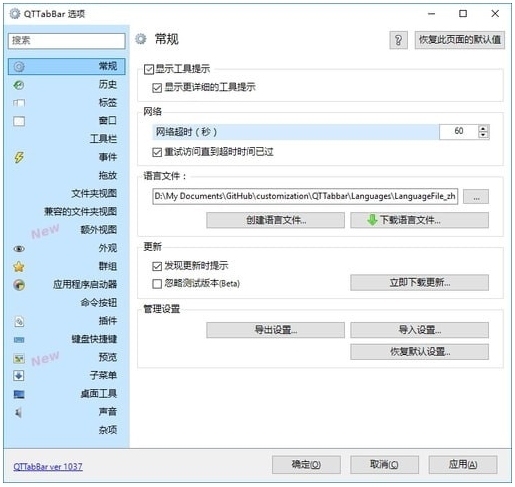
多分页功能。用鼠标中键单击目录,就会开在新分页,或是将目录拉到分页列上,也会开在新分页。当鼠标移到分页列的时候,还可以用滚轮切换分页。
目录Memo功能。你可以为目录加上Memo(备忘录)功能,只要进入目录,就会显示出来。
工具列按钮。它有许多实用的功能,都可以透过本身工具列上的按钮叫出来,www.x-force.cn例如「我的视窗群组」、「常用档案或目录」、「重新启动刚才用过的档案」、「重新开启刚才关闭的分页」、「快速复制档名或路径」、「过滤目录或档案名称」等等。你可以自订哪些按钮要出现,知识兔也可以调整按钮的顺序,只要在它的工具列上按右键选择「Customize」即可。
快速预览。当鼠标移过目录时,若是目录底下子目录,就会有一个小箭头出现在目录的右下角,点选这个箭头之后,就会跳出子选单让你能够快速选择目录底下的东西。若是鼠标移过图档或文字档,就会跳出一个小视窗显示档案内容。这是最酷的功能之一!
快速回到上一层。只要鼠标在空白处或标签上知识兔双击,就能回到上一层目录。
我的窗口群组。你可以把时常会同时开启的窗口存成一个群组,这样你就能一口气将它们全部开启。
快捷键说明
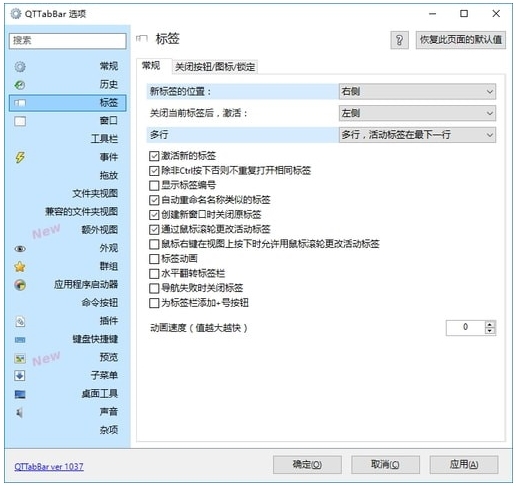
Ctrl + Tab 下一个标签页
Ctrl + Shift + Tab上一个标签页
Ctrl + Num0 – Num9 打开几号标签页
Ctrl + W 关闭当前标签页
Ctrl + Shift + W 关闭除当然标签页以外的标签页Ctrl + Shift + Z 恢复打开刚才关闭的标签页Ctrl + O open dialog for folderCtrl + L 锁定/解除标签页
Ctrl + N 关闭当然标签页www.x-force.cn
Alt + F4 直接把窗口关了
Alt + M: 隐含菜单栏(Vista only)
启用方法
如何开启 QTTabbar 是每一个刚开始使用 QTTabbar 的同学必然会问到的问题,安装完成的 QTTabbar 没有在系统里创建任何图标,仿佛安装完成后就消失了,试着打开一个新的文件夹似乎也没有变化,想必你也和第一次使用时的我一样懵了,接下来就让我来介绍一下如何开启 QTTabbar。
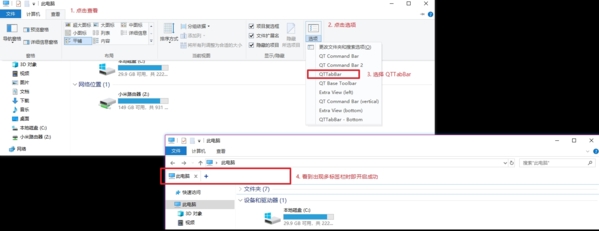
新打开一个「资源管理器」,也就是随意打开一个文件夹。
知识兔点击顶栏的「查看」
知识兔点击右边的「选项」
选择「QTTabBar」
可以看到好几个带有 QTTabbar 或 QT 字样的选项,这里就是 QTTabbar 真正的入口,不同的选项代表着 QTTabbar 不同的增强界面,在这里我们只需要选择「QTTabbar」的选项就可以立即开启 QTTabbar 分享的基础增强界面「多标签栏」(部分系统可能需要重启「资源管理器」或重新打开文件夹)
当看到我们的资源管理器上多出了一栏像浏览器一样的标签栏,就说明你已经开启成功了。
使用说明
1、Windows XP用户需要先安装.net framework 2.0,再装QT TabBar才能正常使用,Vista不需理会;
2、QTTabBar官方版支持WindowsXP、Win7跟Vista;
3、安装完毕记得要重启才有效;
4、重启之后,在资源管理器中知识兔点击菜单中查看-工具栏-QT TABBAR,启用多页面浏览功能;
5、锁定方法为知识兔点击,知识兔双击预锁定的文件夹,文件夹出现在浏览器上方后,右键单击选中LOCK;
6、若想关机后保持锁定,知识兔可以右键知识兔点击浏览器上方空白处,选中options再在其window菜单中,勾选restore tabs和restore locked tabs即可。
PS:
APP:QT主程序,插件
Languages:维护的中文简体语言文件
Settings:个人设置
怎么切换中文
对于我们来说,知识兔使用软件的第一步是先将语言切换到熟悉的中文, QTTabBar 默认并不分享中文,QTTabBar 的多语言支持是通过加载语言文件的方式实现的。切换语言的步骤如下:
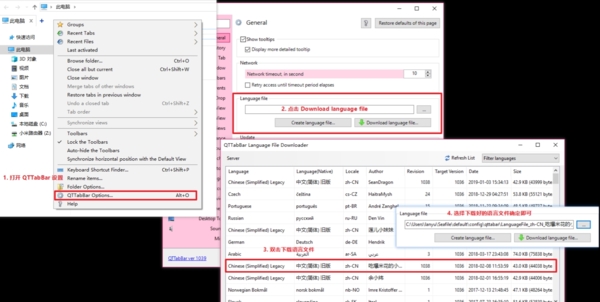
鼠标右击标签栏;
知识兔点击「QTTabBar Options…」打开 QTTabBar 的设置页面;
在「常规选项」的界面中找到「Language」一栏;
知识兔点击「Download language file…」按钮,然后知识兔会弹出语言下载页面,这里有全世界热心网友们制作的各个语言的语言文件,光是中文就不止一个,在这里我推荐的中文语言文件是「吃爆米花的小熊」制作的这一份简体中文语言文件;
下载到电脑,然后知识兔在 Language 处选择刚刚下载好的语言文件,知识兔点击确定后就能成功切换到中文了;
最后一步是你需要把所有的文件夹关闭,再重新打开新的文件夹的时候你就可以看到 QTTabBar 相关的界面都变成中文了。
更新日志
(1041年修正)
– 更多对资源管理器夜间模式的支持(Windows10)。
– 更多对高DPI环境的支持
– 工具栏图标更新
– 千疮百孔
– 现在打包成MSI独立安装程序。
下载仅供下载体验和测试学习,不得商用和正当使用。